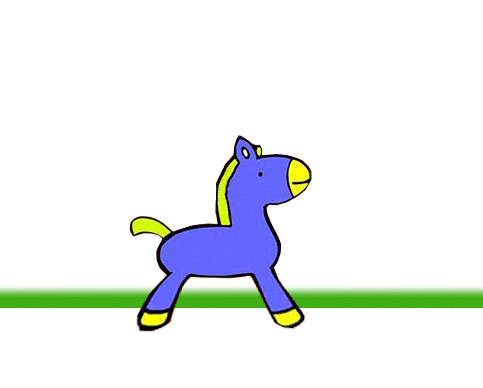1、 首先在网上搜索素材图片,下载一张卡通小马和一张卡通树的图片。

2、 下载下来之后去背,然后放到同一个文件里。

3、 在最下面新建一个图层,然后填充成的白色。

4、 用参考线选定树根的部分(用两条横向的参考线),然后用绿色到白色的渐变填充。
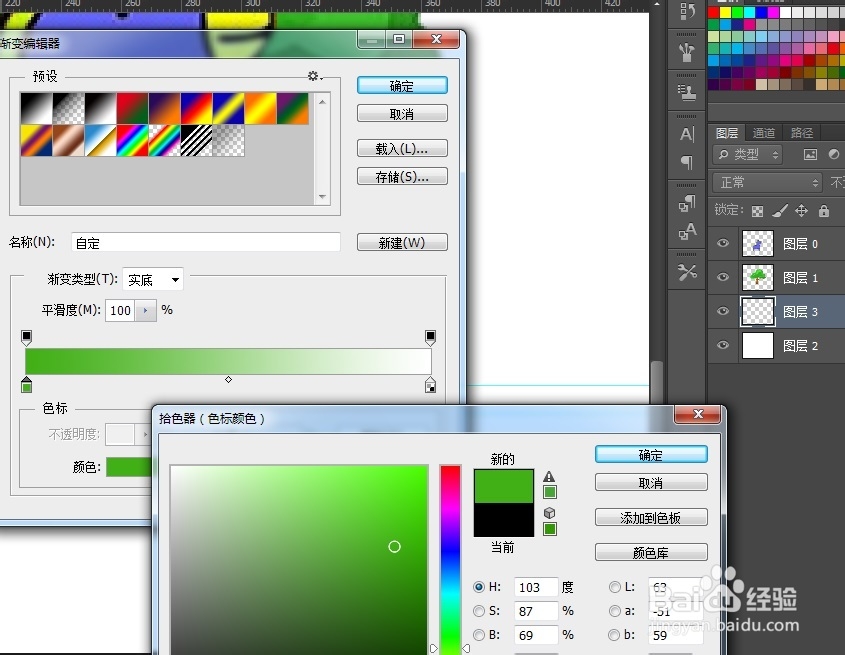
5、 这就是填充好之后的效果。

6、 再把下面参考线下面的部分用矩形选框工具选中之后删除。之后再把小板曰剔囡树所在的图层和渐变所在的图层合并。收墩芬蓥然后选中小马所在图层将其复制(用快捷键ctrl+j),然后在复制出来的图层中用多边套索工具将小马肚子下面和腿的部分选出来。
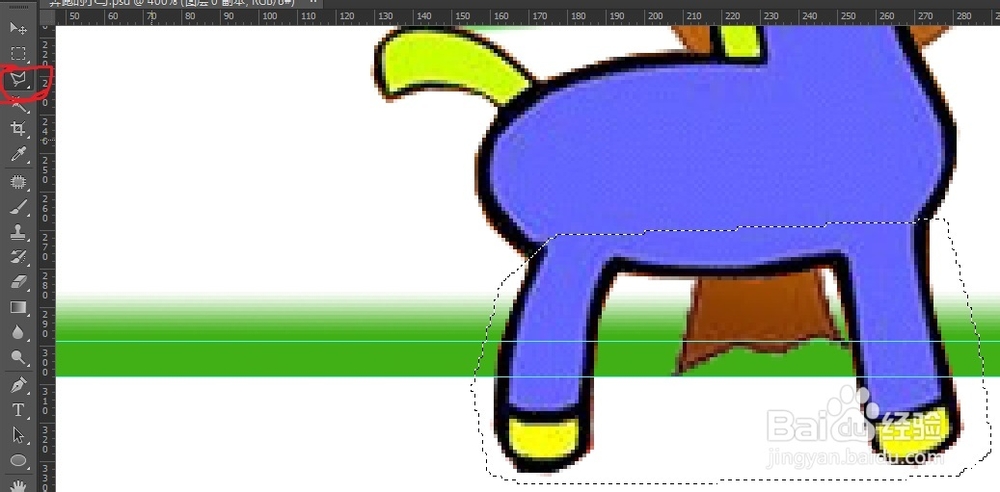
7、 点“编辑”-“变形”-“透视”。

8、 用鼠标拉下面的角(左下角或右下角都可以)向两边拉,做出小马跑动的时候腿迈开时的效果。

9、 选中树所在的图层,用键盘方向键向左移动,到小树刚好移动画面时把陴查哉厥右边一部分用矩形选框工具选出来,用自由变换拉长,这里自由变换时按住shift键不放,然后用鼠标拉右边向舍膺雕沆边边拉伸即可。再把小树向右移,左边的自由变换的方法也是这样,只不过是方向相反而已。
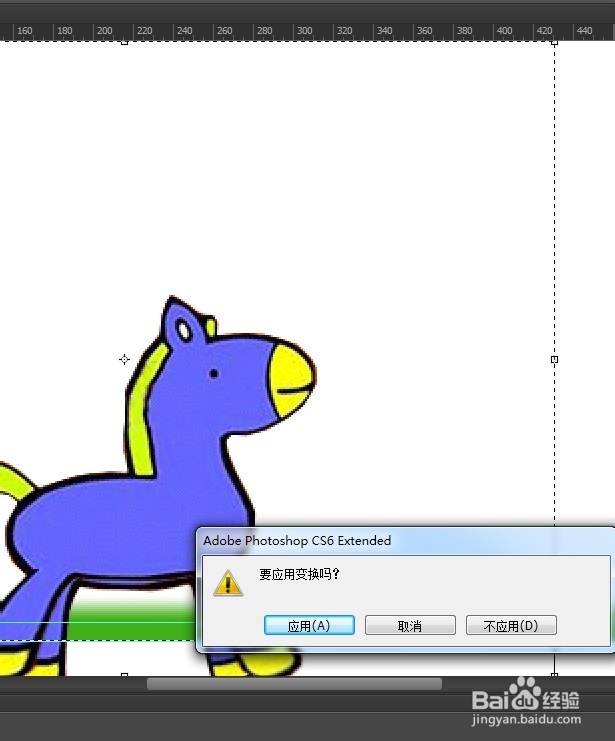
10、 点击“窗口”-“时间轴”并调出帧编辑器。建立一个新的帧,第一帧里把小树向右移出画面,第二帧把小树向左移出画面。然后选中这两个帧,点击图中红色圆圈中的按摅侈钠纾钮,过渡十个帧,记住,这里过渡的帧数一定是偶数。
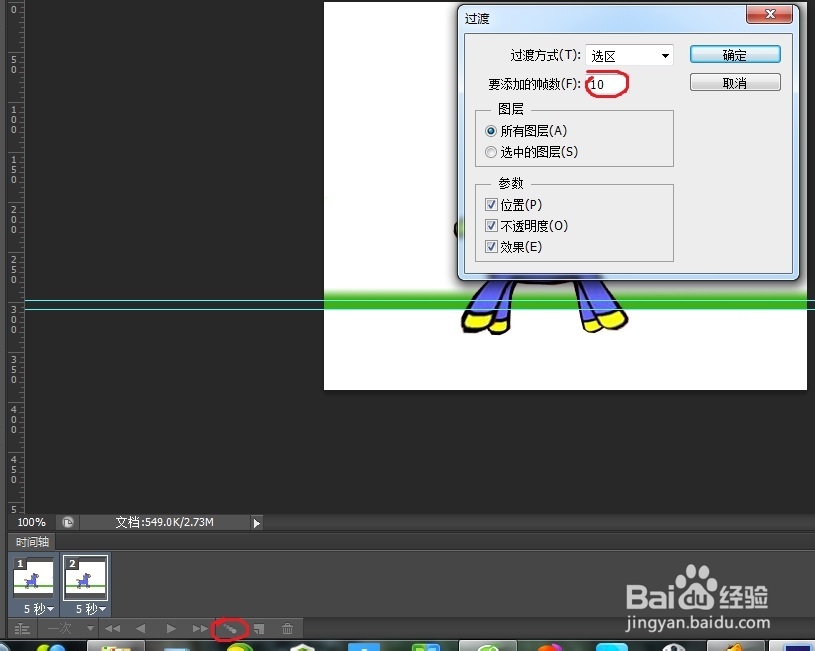
11、 按住ctrl键不放,选中所有奇数号的帧,并把图层0前面的小眼睛点掉,使其不可见。

12、 同样方法,把偶数号的帧中的图层0副本点掉使不可见。
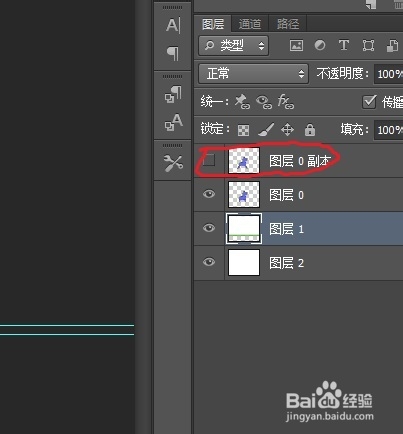
13、 选中所有帧,点下面的“5秒”设定播放延迟时间,我这里设定的是0.2秒。

14、 将播放循环模式设定为“永远”。

15、 最后就是保存了,点击“文件”-“存储为WEB所用格式”

16、 这个就是我自己做出来的效果图。